
前提条件
用户已获取权限并登录
DMS控制台。
操作步骤
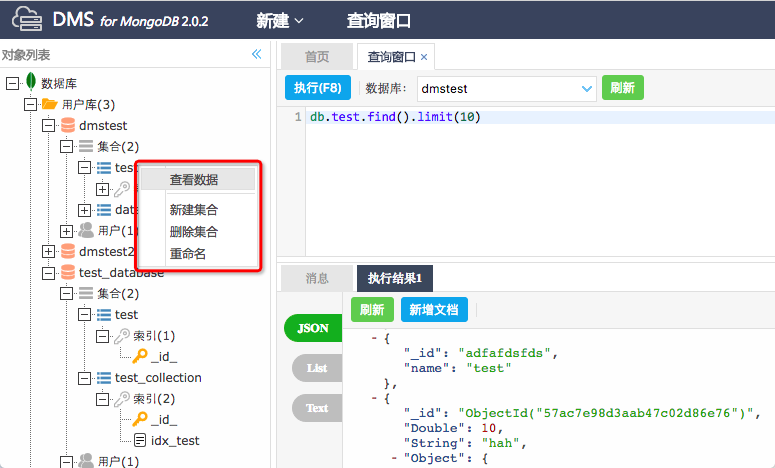
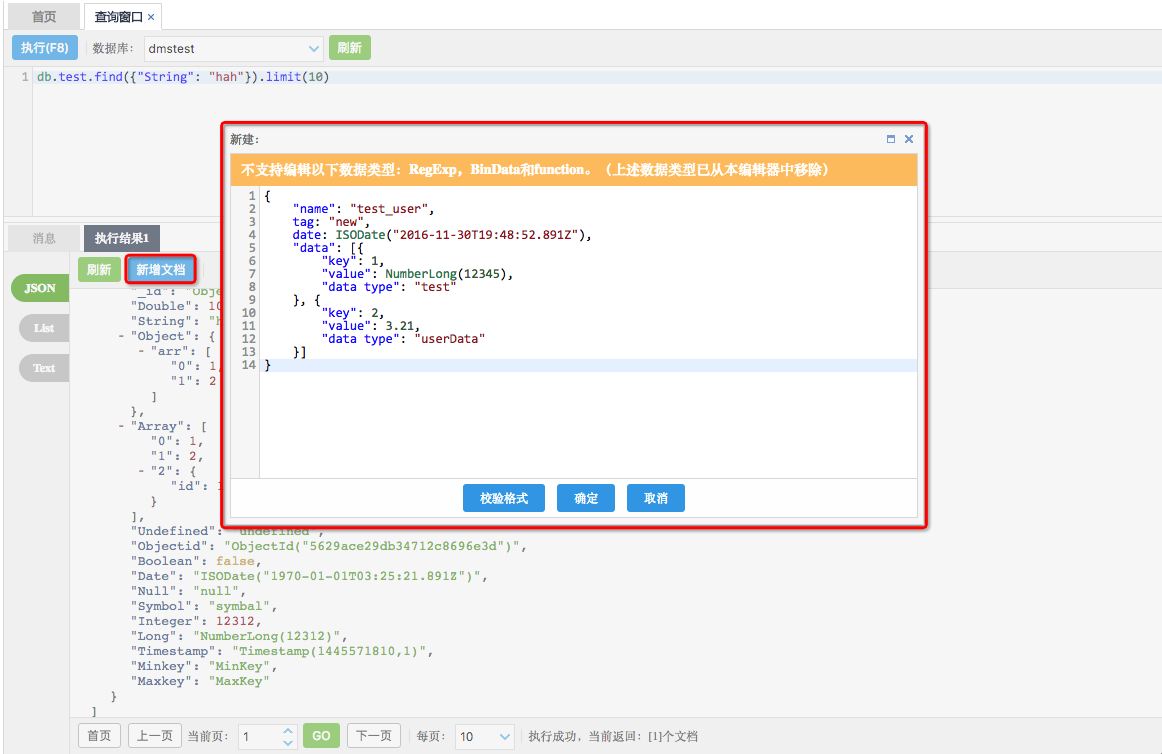
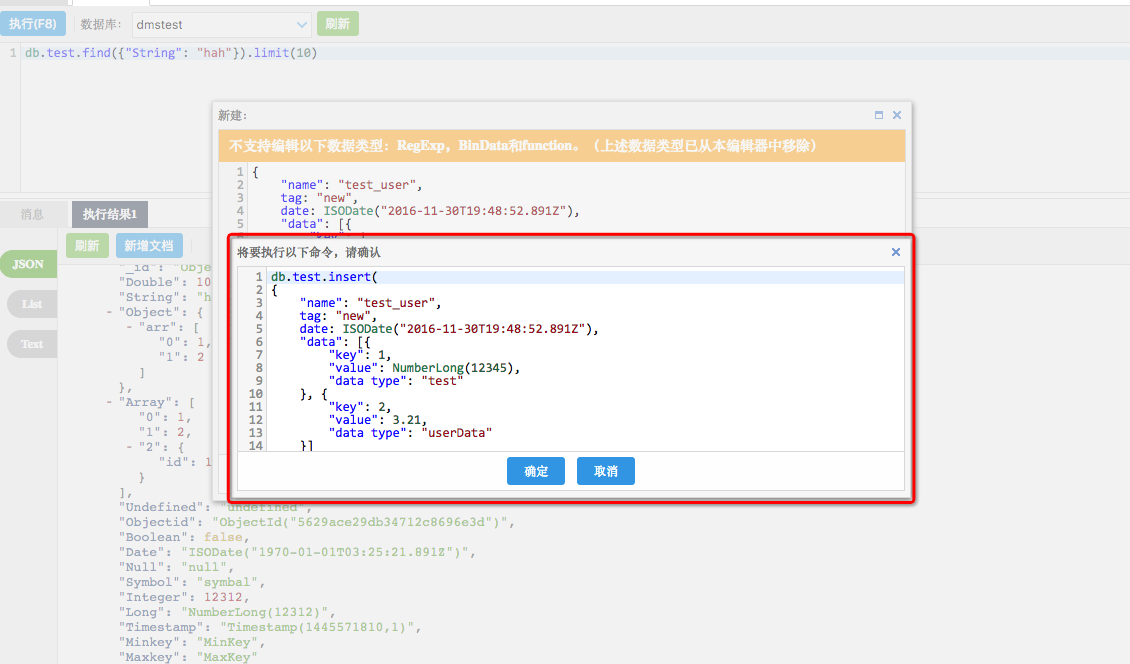
版权声明:本文内容由阿里云实名注册用户自发贡献,版权归原作者所有,阿里云开发者社区不拥有其著作权,亦不承担相应法律责任。具体规则请查看《阿里云开发者社区用户服务协议》和《阿里云开发者社区知识产权保护指引》。如果您发现本社区中有涉嫌抄袭的内容,填写侵权投诉表单进行举报,一经查实,本社区将立刻删除涉嫌侵权内容。
您描述的操作流程是使用阿里云数据管理服务(DMS)来创建MongoDB数据库集合中的新文档。下面是对这一过程的简要总结和补充说明,以确保您能顺利执行操作并理解每个步骤的意义:
登录DMS控制台:首先,确保您已成功登录阿里云官网,并进入数据管理服务(DMS)控制台。这是您管理和操作数据库实例的起点。
选择MongoDB实例:在DMS控制台界面,您会看到已创建或被授权访问的数据库实例列表。从中选择您想要操作的MongoDB实例。单击“登录数据库”按钮后,可能会要求输入相应的认证信息,如用户名和密码,特别是对于有权限控制的实例。
导航至集合节点:登录实例后,左侧的对象列表展示了该数据库的结构,包括数据库、集合等。通过展开这些节点,找到您需要添加文档的具体集合(在MongoDB中,集合类似于关系型数据库中的表)。
查看与新建文档:右键点击目标集合,选择“查看数据”选项。这将打开查询窗口,通常默认展示该集合中的一些文档作为示例。在此窗口内,您可以直接执行查询命令,但此处目的是新建文档,所以您应关注的是新增文档功能。
编辑文档内容:点击“新增文档”按钮后,会出现一个编辑窗口。在这里,根据MongoDB的文档格式(即BSON格式),您可以直接输入JSON-like的数据结构来定义文档。确实,元素名称可以不加引号,除非它们包含空格或特殊字符。编辑时遵循MongoShell规范,保持数据的清晰和正确性。
格式校验:利用提供的“格式校验”功能是一个好习惯,它可以帮助您检查文档是否符合MongoDB的存储规则,避免因格式错误导致的保存失败。绿色提示表示校验通过,如果有错误,则需根据提示调整。
确认并创建:文档格式验证无误后,点击“确定”按钮。接下来出现的Review窗口会展示即将执行的MongoDB插入命令,这是最后的检查机会。确认命令无误后再次点击“确定”,您的新文档就会被添加到选定的集合中。
整个过程设计得直观且用户友好,旨在帮助用户高效地管理MongoDB数据库中的数据,无需直接编写复杂的数据库命令,特别适合不熟悉命令行操作的用户。